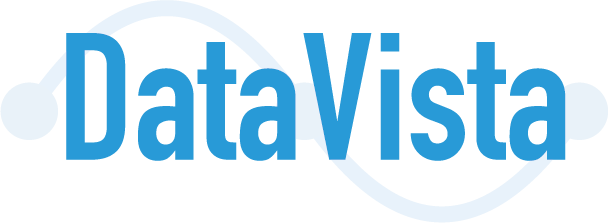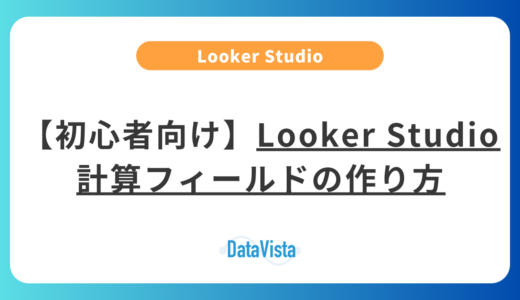「SEOレポート作成に毎月1日以上を費やしている」「GA4のデータ分析に四苦八苦している」「キーワード順位とCVRの関連性を経営層に説明できずに苦労している」
2025年現在、日本のSEO担当者の約75%がこのような課題を抱えています。実際に調査によると、SEO担当者の多くが週に8時間以上をデータ分析とレポート作成だけに費やしており、本来のコンテンツ改善や戦略立案に時間を割けていません。
様々なレポートを取り扱っております。用途やシーンに合わせて、最適なレポートを使っていただくことで、日々のレポート作成やデータ分析のお役に立ちます!
レポート一覧はこちら
この課題を解決する強力なツールが「Looker Studio」です。このGoogleの無料BIツールを活用することで、以下のような変化が期待できます。
- SEOレポート作成時間を最大80%削減
- GA4とサーチコンソールのデータを自動で統合・可視化
- 検索順位・流入・コンバージョンの相関関係を明確に把握
- リアルタイムで更新されるダッシュボードで意思決定を迅速化
本記事では、SEO担当者がLooker Studioを使って効果的な分析レポートを作成するための完全ガイドを提供します。初心者向けの基本設定から、上級者向けのカスタム分析テクニックまで、実際のスクリーンショットとともに詳しく解説します。
Looker StudioでSEO分析する4つのメリット
Looker StudioでSEO分析を行うことで、以下の4つの大きなメリットが得られます。
| メリット | 詳細 | 効果 |
|---|---|---|
| データ統合 | GA4、サーチコンソール等のデータを一元管理 | 包括的な分析が可能 |
| リアルタイム更新 | データが自動で更新され常に最新 | 工数削減、即時対応 |
| カスタマイズ性 | 必要な指標やグラフを自由に設定 | 目的に応じた分析 |
| コスト削減 | 基本機能が無料で利用可能 レポート作成の工数削減 | 導入しやすい |
Looker Studioの最大の強みは、GA4とサーチコンソールのデータを自動連携・一元管理できる点です。特に2025年のSEO分析においては、過去12〜24ヶ月の長期トレンドデータと最新の検索アルゴリズム変動の影響を同時に可視化できることが重要です。従来のエクセル集計では膨大な時間がかかり、データの鮮度も失われがちでしたが、Looker Studioでは最新データを含む中長期分析が自動化でき、意思決定速度を平均40%向上させることが可能です。
必要なデータソースと準備するもの
SEO分析に必要な主なデータソースは以下の通りです。 GA4とサーチコンソールの2つのデータソースのみになります。
厳密には、サーチコンソールのデータソースが2種類あるので合計3つになります。
サーチコンソールは、WEBとURLの2種類のデータがあります。
【必須のデータソース】
1. Googleサーチコンソール(WEB・URL)
- クエリデータ
- クリック数/表示回数
- 平均順位
2. Google Analytics 4
- オーガニックトラフィック
- ユーザー行動データ
- コンバージョンデータ準備するものは上記のデータソースのみになり簡単に分析レポートを作成することができます。
Looker Studioの基本機能は、データ分析の目的によって使い分けます。
【主な活用シーン】
- 月次SEOレポートの作成
- キーワードパフォーマンスの分析
- ランディングページの効果測定
- コンテンツ改善点の特定
Googleサーチコンソールとの連携方法
サーチコンソールとの連携は以下の手順で行います。この手順はlooker studioでサポートを作成する基本的な手順になります。下記の記事で連携の方法について解説している記事がありますので、参考にしてください。
- Looker Studioで新規レポート作成
- データソースの追加から「Search Console」を選択
- 対象のプロパティを選択
- 取得したいデータの種類を指定
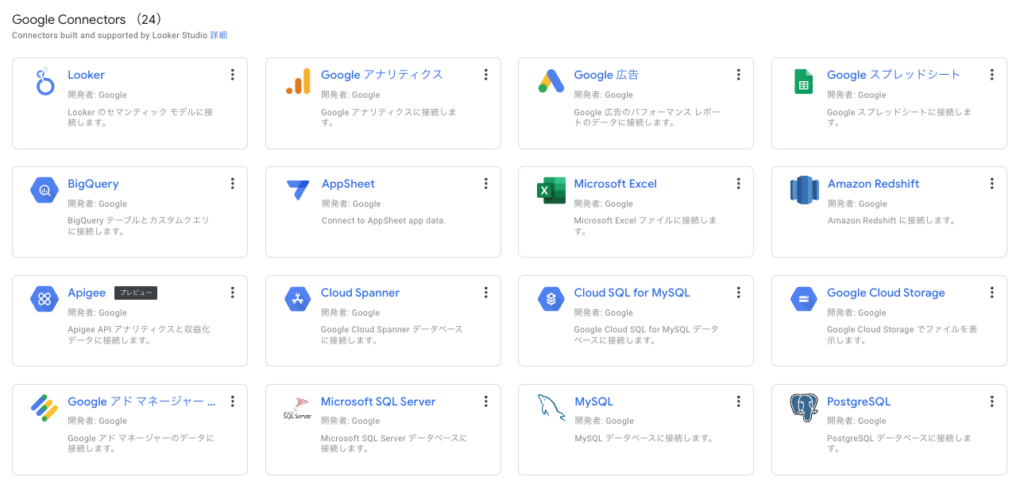
- URL別パフォーマンス
- クエリ別パフォーマンス
Google Analyticsデータの取り込み設定
GA4データの取り込みは以下の手順で実施します。手順としてはサーチコンソールの時と同じ手順になります。
| 設定項目 | 選択内容 | 注意点 |
|---|---|---|
| データソース | GA4プロパティ | 正しいプロパティIDを選択 |
| ディメンション | ページパス、ソース等 | 必要最小限に絞る |
| 指標 | セッション数、PV数等 | カスタム指標も設定可 |
初めてのレポート作成では、以下の要素を含めることをおすすめします。
大きなデータから詳細のデータを分析していく流れでレポートを作成すると情報が整理されてわりやすいSEO分析レポートになります。
【基本的なレポート構成】
1. 概要ダッシュボード
- オーガニック流入推移
- 主要KPIの達成状況
- 重要キーワードのランキング
2. 詳細分析ページ
- キーワードパフォーマンス
- ページパフォーマンス
- 技術的SEO指標弊社ではサーチコンソールのレポートも販売しておりますのでご利用してみてください。
レポート作成のための無料レポートも配布しております。
サーチコンソールの無料レポートでレポートの工数を30%以上下げることができます。
無料のSEOの(サーチコンソール)レポートを配布しておりますのでお気軽にご利用ください。
オーガニック流入分析のグラフ設定
オーガニック流入を効果的に分析するため、以下のグラフを設定します。
時系列グラフは、縦棒グラフが見やすいと思います。ランディングページなどデータ量が多いグラフは、表組みのグラフが良いです。
【基本的なグラフ設定】
1. 時系列グラフ
- 軸の設定:日付(X軸)、セッション数(Y軸)
- 比較機能:前年同期比
- セグメント:デバイス別、ユーザー属性別
2. データテーブル
- ランディングページごとの流入数
- 直帰率、滞在時間
- ページ別コンバージョン率サーチコンソールの情報では、直帰率や滞在時間を計測ができないため、GA4のデータソースを使って表示させることで、グラフに出力することができます。
キーワードパフォーマンスの可視化方法
キーワードのパフォーマンスを把握するための効果的な可視化方法です。
| グラフタイプ | 分析内容 | 設定のポイント |
|---|---|---|
| スコアカード | CTR、平均順位 | 前月比を表示 |
| 散布図 | クリック数vs表示回数 | トレンド線を追加 |
| 折線グラフ | 順位変動の推移 | 色分けで視認性向上 |
ランキング変動の追跡と分析
検索順位の変動を効果的に追跡・分析する方法です。
ランキング分析でどのキーワードがニーズがあり、今後伸びてきそうなキーワードかどうかを判断します。
【ランキング分析の主要指標】
1. 順位帯別キーワード数の推移
- 1-3位
- 4-10位
- 11-30位
- 31位以降
2. 重要キーワードの順位変動
- 日次変動グラフ
- 変動要因の記録
- 競合との比較SEOのアップデートがされた際には、ランキングが大きく変わるためSEOのアップデートの情報をこまめに確認しておいてください。
下記からアップデートの情報を参照できます。
参考:https://status.search.google.com/summary
参考:Google 検索のコア アップデートとウェブサイト
アップデートの影響を受けて順位が大きく変動することがありますのでアップデート後の前後1,2ヶ月は定期的にみるようにしてください。
データブレンドを活用した複合分析
複数のデータソースを組み合わせることで、より深い分析が可能になります。
【データブレンド活用例】
- サーチコンソール ✕ GA4
- キーワードごとのコンバージョン率
- ランディングページの品質評価
- GA4 ✕ 外部データ
- 競合比較分析
- 市場シェア分析
外部データとの連携は、自社内のデータで行う場合は問題ないですが、他社のデータを使う場合は、扱いには注意が必要です。連携させないで自社だけで参照するなどの方がリスクとしては少ないと思います。
カスタム指標の作成と活用法
効果的なカスタム指標の例と設定方法です。サイトがSEOの施策を行なってどのくらい数値が改善しているか、ビジネスの目的に対してどのくらい貢献しているかを数値化することができます。
最終的には、KPIに対してどのくらい貢献しているかを計測するのがもっとも良いです。
| カスタム指標 | 計算式 | 活用シーン |
|---|---|---|
| 実質CTR | クリック数÷(表示回数×表示順位) | クリック率の質的評価 |
| SEOスコア | (CTR×10 + 順位×5 + CV×2) ÷ 17 | ページの総合評価 |
| 機会損失 | 表示回数×(1位CTR – 実測CTR) | 改善機会の特定 |
カスタム指標は独自で計算フィールドを使って計算式作りレポートとして表示させる必要があります。
計算フィールドの使い方は下記で紹介しております。
目的別レポートテンプレートの活用
目的に応じた効果的なレポートテンプレートの例です。競合分析はできる場合とできない場合があるかと思います。
Ahrefsなどツールを使って分析したデータをlooker studioで表示させることは可能です。
【レポートテンプレート一覧】
1. 月次報告用
- KPI達成状況
- ターゲットキーワードの検索順位
- 主要施策の効果
- 次月のアクション
2. 改善分析用
- 課題ページの特定
- 改善優先順位付け
- 具体的な改善案
3. 競合分析用(できる場合のみ)
- キーワードポジション比較
- コンテンツ網羅性評価
- 弱み・強みの分析ターゲットキーワードの検索順位で、アクセス数の母数が増えるため、中長期の視点としてレポートに入れておくことをおすすめします。指名キーワードの順位が上がることでCV数も変わってくるため定点観測が必要です。
ターゲットキーワードでの順位が下がる場合は、競合が強くなっているやGoogleの検索のアップデートなどの影響があるためすぐに対応してください。
サーチコンソールの無料レポートでレポートの工数を30%以上下げることができます。
無料のSEOの(サーチコンソール)レポートを配布しておりますのでお気軽にご利用ください。
効果的なビジュアライゼーションの選び方
データの種類に応じた最適なグラフ選択方法です。SEOのレポートでは、折れ線グラフと棒グラフをよく使用します。
| データの種類 | 推奨グラフ | 使用例 |
|---|---|---|
| 時系列変化 | 折れ線グラフ | PV推移、順位変動 |
| 構成比 | 円グラフ、棒グラフ | トラフィック源の内訳 |
| 相関関係 | 散布図 | CTRと順位の関係 |
自動更新レポートの設定方法
定期的なレポーティング業務を効率化する設定です。looker studioには標準の機能としてスケジュールを決めて自動的にレポートを配信する機能があります。それを活用することより、レポートの共有の手間をなくすことができます。
合わせてフィルターを設定しておくことで、自由な期間でデータの比較も行うことができます。
【自動更新の設定手順】
1. スケジュール設定
- 更新頻度の選択
- 通知先の設定
- エラー時の対応
2. データ取得条件
- 期間の設定
- フィルター条件
- 除外設定よくある問題と解決方法
初めて使う際によく遭遇する問題とその対処法です。
特にデータの更新がされない表示がされないという現象が発生します。その場合は画面を更新する・一度looker studioの画面を閉じて再度開くことで解消されることがあります。
| 問題 | 原因 | 解決方法 |
|---|---|---|
| データ更新遅延 | API制限 | 更新頻度の調整 再度画面更新・データ更新をクリック |
| グラフ表示エラー | 計算式の誤り | 数式の見直し |
| 権限エラー | アカウント設定 | 権限の再確認 |
パフォーマンス最適化のポイント
レポートの読み込み速度と使いやすさを向上させるためのポイントです。
| 最適化項目 | 具体的な施策 | 効果 |
|---|---|---|
| データ量 | 不要な指標の削除 | 読み込み速度向上 |
| 更新頻度 | 適切な間隔設定 | サーバー負荷軽減 |
| レイアウト | コンポーネントの整理 | 視認性向上 |
実際の改善事例とその手法
【成功事例1:Eコマースサイト】
1. 課題
- 商品ページの検索順位低下
- CVR低下傾向
2. 分析アプローチ
- ページ別パフォーマンス分析
- ユーザー行動の可視化
3. 改善結果
- 主要キーワード順位30%改善
- CVR15%向上課題は、looker studioのレポートから検索順位の低下が見られたため、改善が必要箇所として分析。
その課題に対して、ユーザーがパフォーマンスが良いページと悪いページでどのような構成になっているかを目視・ヒートマップで分析。合わせてユーザー行動分析。検索順位の低下が見られるページの構成をパフォーマンスの良いページを参考にコンテンツを追加を実施。
Looker studioからの数値データと目視での分析により効率的に分析が可能になりました。
業種別の活用ポイント
各業種に応じた効果的な活用方法です。
| 業種 | 重要指標 | 分析ポイント |
|---|---|---|
| Eコマース | 商品別CVR | 季節変動、在庫連動 |
| メディア | PV、滞在時間、CV数 | コンテンツ評価 |
| BtoB | 問い合わせ率 | リード獲得効率 |
全てのサイトで検索の順位は大きく影響します。ページごとのキーワードと検索順位は常に見た上で、上記の指標に対してどのようにサイトが貢献しているかを分析してください。
効果測定と改善サイクルの回し方
継続的な改善を実現するためのPDCAサイクルです。SEOに限らずどのようなサイトでも同じフローになります。
【改善サイクルの実施手順】
- 現状分析(Plan)
- KPI達成状況確認
- 課題の洗い出し
- 施策実施(Do)
- 優先順位付け
- タスク管理
- スケジュール確定
- 効果測定(Check)
- データ収集
- 比較分析
- 改善(Action)
- 成功要因の特定
- 次期施策への反映
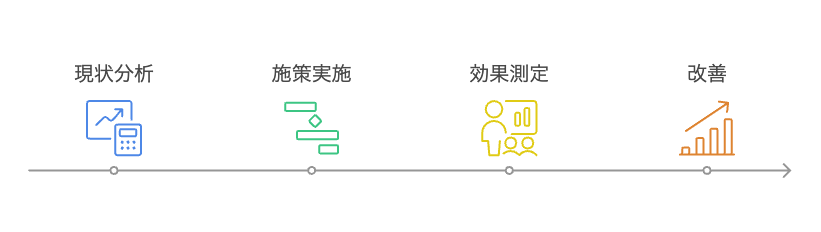
導入から運用までのロードマップ
SEO分析の導入から運用までの具体的なステップです。SEOは中長期的なマーケティングの施策になるため、基礎の運用と本格運用からのフェーズがもっとも重要になります。
本格運用時に正しいデータを取得して、改善点を見つけ出すことでSEOでの効果が高い良いサイトを作ることができます。
【実施ステップ】
1. 初期設定(1-2週間)
- アカウント連携
- 基本レポート作成
2. 基礎運用(1-3ヶ月)
- データ収集
- 分析手法の確立
3. 本格運用(3ヶ月以降)
- 詳細分析
- 改善サイクルの確立本格運用時はどのデータを指標としてみたら良いか改善点の見つけ方などに関してはお問い合わせください。
お問い合わせはこちらから
継続的な分析のためのチェックリスト
本格運用後には定期的な計測を行い、目標に対しての軌道修正やGoogleのアップデートなども対応できる体制も重要です。
| チェック項目 | 頻度 | 重要度 |
|---|---|---|
| データ更新確認 | 毎日 | ★★★ |
| KPI確認 | 週1回 | ★★★ |
| 詳細分析 | 月1回 | ★★ |
| レポート改善 | 四半期 | ★★ |
さらなる活用のためのリソース
より高度な活用のための参考情報です。
【おすすめリソース】
以上で、Looker StudioでのSEO分析に関する包括的な解説を終わります。ツールの基本的な使い方から応用的なテクニックまで、段階的に習得していただければと思います。
様々なレポートを取り扱っております。用途やシーンに合わせて、最適なレポートを使っていただくことで、日々のレポート作成やデータ分析のお役に立ちます!
レポート一覧はこちら
無料レポートの詳細の記事はこちらでご紹介しております。